線分を指定長に変更する方法
ZWCAD 2011では、線分を指定長に変更するには、以下の方法があります。
1 一時オブジェクトスナップの「一時トラッキング点」で、線分を指定長に変更します
(ツールバーの表示設定は、「オブジェクトスナップ」はオンにします。)
下図のように、以下の操作を行います。
① ステータスバーにあるボタン「極トラッキング」はオフに設定します。
② 修正ツールバーにある「ストレッチ」をクリックします。
③ 線分オブジェクトを交差窓で選択して、Enterキーで確定します。
④ 基点指定はB点を指定します。
⑤ 「オブジェクトスナップツールバー」にある「一時トラッキング点」をクリックします。
(Shift + 右クリックして、一時オブジェクトスナップメニューの「一時トラッキング点」をクリックしても可)
⑥ 一時トラッキング点を選択:A点を選択します。
⑦ カーソルをABの延長線方向に合わせで、200で入力します、Enterキーで確定します。
以上の操作で、線分ABの長さは200になります。
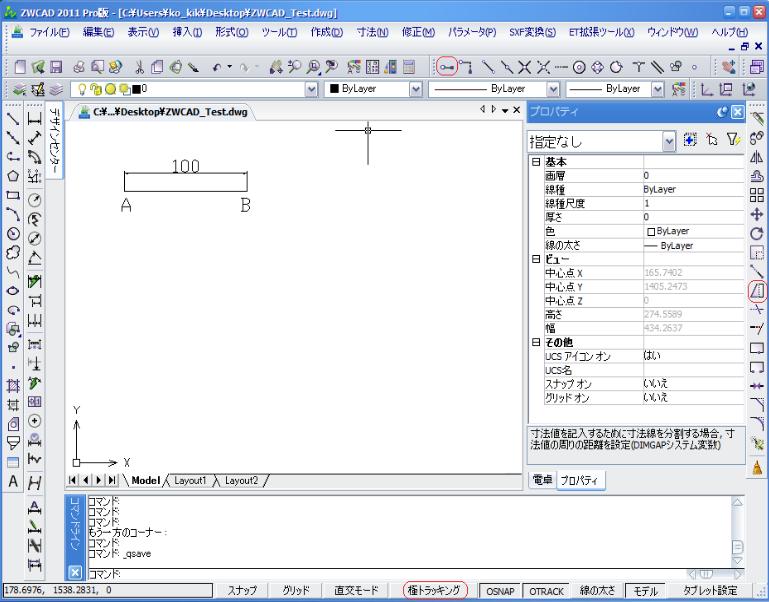
2 一時オブジェクトスナップの「基点設定」で、線分を指定長に変更します
下図のように、以下の操作を行います。
① 修正ツールバーにある「ストレッチ」をクリックします。
② 線分オブジェクトを交差窓で選択して、Enterキーで確定します。
③ 基点指定はB点を指定します。
④ オブジェクトスナップツールバーにある「基点設定」をクリックします。
(Shift + 右クリックして、一時オブジェクトスナップメニューの「基点設定」をクリックしても可)
⑤ _fromからスナップ:A点を選択します。
⑥ カーソルをABの延長線方向に合わせで、オフセットベクトル:200で入力します、
Enterキーで確定します。
以上の操作で、線分ABの長さは200になります。
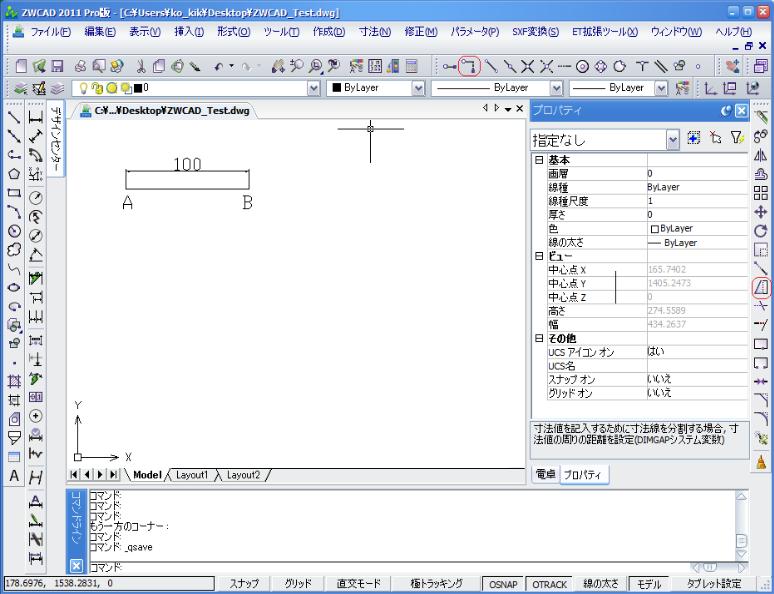
3 パラメトリックの寸法拘束設定で線分を指定長に変更します
ZWCAD 2011の新機能パラメトリックを利用します。
下図のように、水平寸法拘束をかけるには、以下の操作を行います。
① 拘束設定で、寸法ラベルの形式を値に設定します。
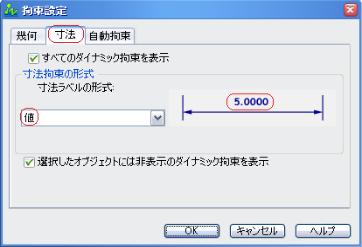
② パラメータ→寸法拘束→水平(平行も可)をクリックします。
③ 一番目の拘束点を指定:A点をクリックします。
④ 二番目の拘束点を指定:B点をクリックします。マウスを適当な位置に移動します、左クリックします。下図のように、寸法拘束の寸法が表示されます。
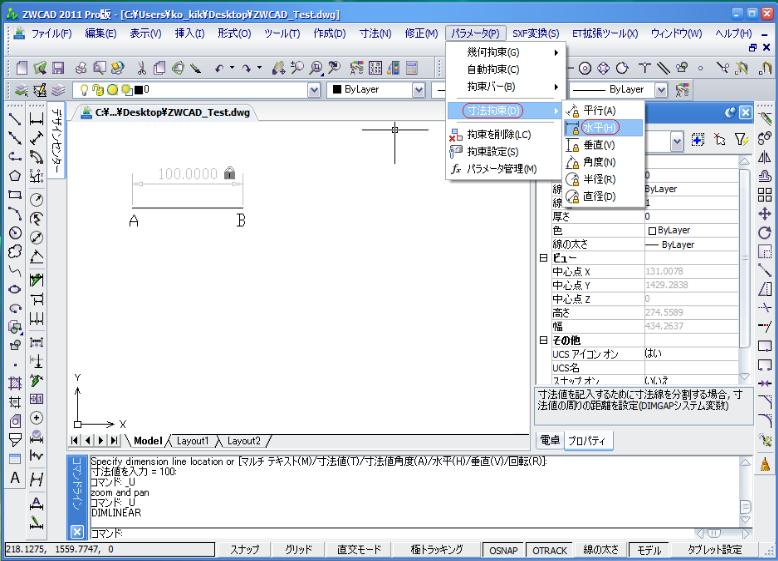
以下の操作で、線分を指定長に変更します。
寸法をダブルクリックして、100を200に変更し、確定します。
上記の操作で、線分の長さは200になります。

 お見積り・ご購入
お見積り・ご購入 無料ダウンロード
無料ダウンロード お問い合わせ
お問い合わせ